نحوه رفع بهروزرسانیهای برنامه در Google Play که در حال تعلیق هستند

دانلود برنامه ها از فروشگاه Google Play باید یک فرآیند ساده باشد. با این حال، کاربران ممکن است گاهی اوقات با مشکلی مواجه شوند که یادداشت روی آن وجود دارد
همراه با Dropbox ، OneDrive یا iCloud (از iOS) ، Google Drive بهترین و محبوب ترین سرویس ذخیره آنلاین داده Google است. در هنگام استفاده از این سرویس ، کاربران می توانند هر آنچه را که می خواهند ، "ابر" از عکس ، فیلم ، نرم افزار ، برنامه ها یا اسناد مهم را برای نگهداری در "ابر" قرار دهند. علاوه بر این ، می توان آنها را به طور جزئی ، به ویژه برای سهولت استفاده ، مدیریت و طبقه بندی کرد.
Google Drive را برای iOS بارگیری کنید
Google Drive را برای Android بارگیری کنید
Google Drive را برای رایانه بارگیری کنید
Google Drive هنگام ادغام بسیاری از سرویس ها بسیار مفید و بسیار راحت است و می تواند با سایر دستگاه ها همگام شود ، اما بسیاری از مردم نحوه اجرای و استفاده از این سرویس را نمی دانند. مقاله زیر شما را برای استفاده دقیق از Google Drive راهنمایی می کند:
Google Drive در هر زمان و هر مکان قابل دسترسی و استفاده است و در هر دستگاهی که بتواند به اینترنت متصل شود قابل استفاده است.
ابتدا ، از صفحه اصلی Google Drive در drive.google.com بازدید می کنید ، سپس به پایین حرکت کرده و برای ورود به سیستم ، دسترسی به Google Drive را کلیک کنید.
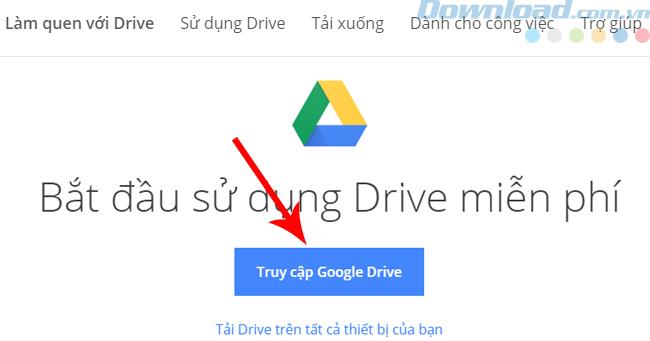
از آنجا که این یک سرویس Google است ، برای ورود به این سرویس ، می توانید از همان حساب Google Mail ( حساب Gmail ) که استفاده می کنید استفاده کنید.
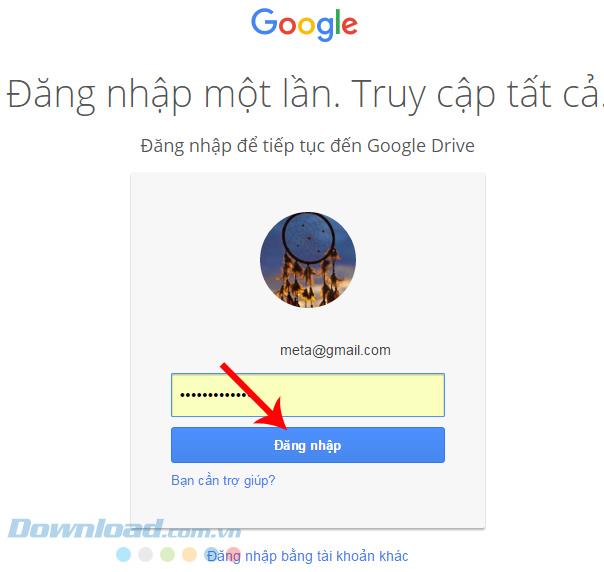
مرحله 1: در رابط اصلی Google Drive ، روی مورد جدید قرمز کلیک می کنیم ، اولین مورد را انتخاب می کنیم - پوشه در اولین پنجره در یک پوشه جدید ظاهر می شود. هنگامی که New Folder ظاهر می شود ، نام مورد نظر برای پوشه خود را وارد کنید و سپس روی ایجاد کلیک کنید.
اگر داده های زیادی را بارگیری کنید ، می توانید چندین پوشه با نام های مختلف ایجاد کنید تا به راحتی اطلاعات خود را شناسایی و مدیریت کنید. در رابط این پنجره جدید شامل موارد زیر است:
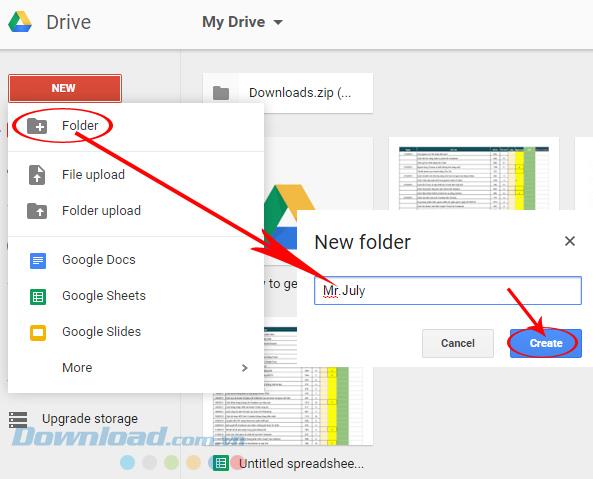
مرحله 2: پوشه جدید ایجاد شده را انتخاب کنید (در اینجا Download.com.vn نام Mr.July را انتخاب کنید) سپس به باز کردن پانل گزینه ها در New ادامه دهید ، روی بارگذاری File کلیک کنید تا هر پرونده ای در Google Drive بارگذاری شود.
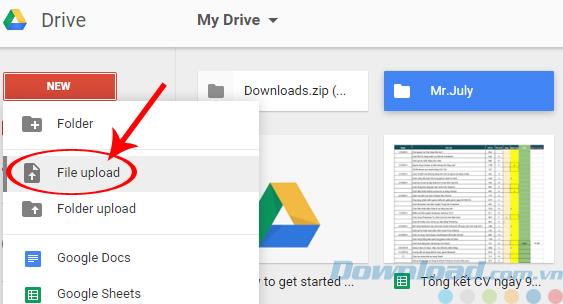
پنجره ویندوز ظاهر می شود ، پرونده مورد نیاز برای تهیه نسخه پشتیبان را انتخاب کنید ، می توانید فایل های تصویری ، فایل های نصب بازی ، برنامه ها یا متن را انتخاب کنید. روی Open کلیک کنید .
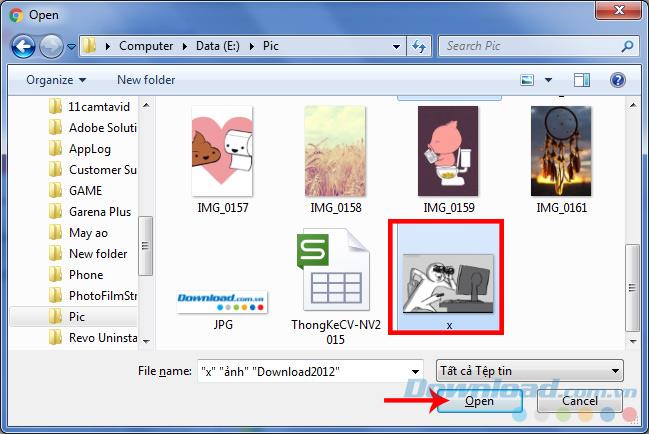
با این حال ، روش فوق فقط برای یک فایل عجیب و غریب (تصاویر ، اسناد) استفاده می شود و در صورت وجود تعداد زیادی ، شما باید از بارگیری پوشه استفاده کنید تا چندین بار فایل را بارگیری کنید.
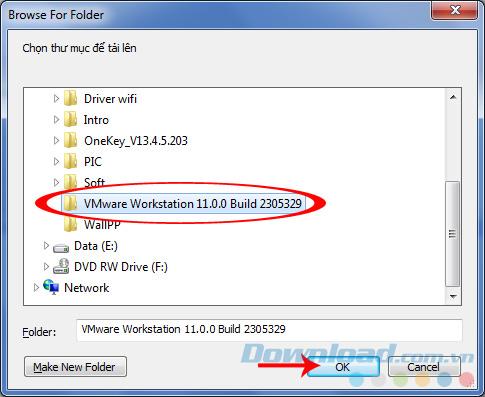
پوشه را برای بارگذاری در Google Drive و OK انتخاب کنید
مرحله 3: هنگام جمع آوری داده ها در Google Drive ، این تصویر است.
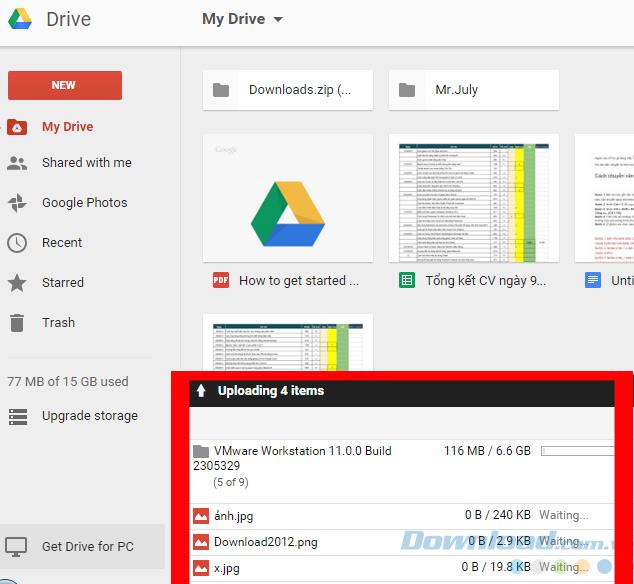
Google Drive نه تنها در ذخیره سازی ، به کاربران اجازه می دهد تا اطلاعات و داده های خود را با سایر کاربران به اشتراک بگذارند. کافیست فقط بر روی پوشه کلیک کنید، انتخاب داده است که شما به سهم خواهید کلیک کنید و راست موس بر روی آن، با کلیک بر روی به اشتراک ...
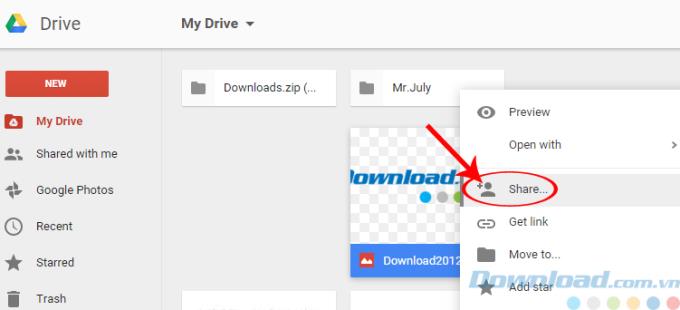
یک رابط جدید ظاهر می شود ، می توانید نام (نام حساب Gmail) افرادی را که می خواهید اطلاعات را در بخش People به اشتراک بگذارید ، وارد کنید ، نام ، محتوای این اشتراک را بدهید یا حتی غیرمتمرکز کنید تا به آنها اجازه دهید آنچه می توان با پرونده اشتراکی خود انجام داد ، مانند:
سپس بر روی Send (آبی) در گوشه سمت چپ پایین رابط اشتراک با دیگران کلیک کنید تا اشتراک گذاری با آنها انجام شود.
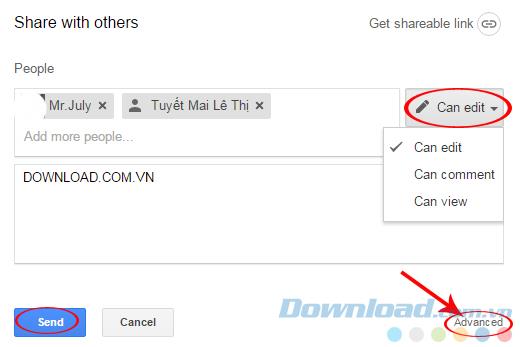
علاوه بر این ، می بینید که بخش Advanced در گوشه پایین و راست رابط کاملاً کوچک است. اگر می خواهید تنظیمات دیگری را برای اشتراک خود اضافه یا اضافه کنید ، روی آن کلیک کنید. در اینجا ، برخی از ویژگی های پیشرفته ای که ما می توانیم از آنها استفاده کنیم از قبیل ، چه کسی دارای دسترسی / تغییر است: ویرایش ، تغییر ، ایجاد دسترسی برای اعضا برای به اشتراک گذاشتن داده ها یا پیشنهاد ایجاد نسخه بعد از برای به اشتراک گذاشتن
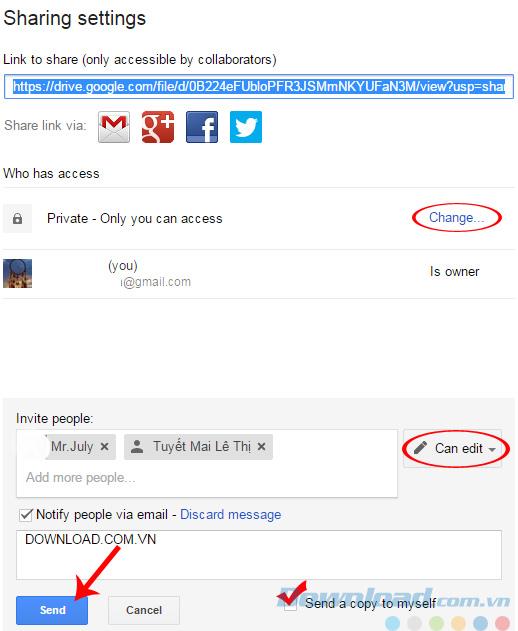
برای شروع روند اشتراک با دیگران ، روی ارسال کلیک کنید
این واسط پس از انجام فرآیند اشتراک گذاری است ، برای تکمیل کلیک کنید انجام شد.

در رابط اصلی Google Drive ، گزینه های زیر (به ترتیب) یافت می شود:

مرحله 1: اگر نمی خواهید از Google Drive به صورت آنلاین استفاده کنید (هر بار که بخواهید از صفحه اصلی به عنوان اصلی بازدید کنید) ، کاربران می توانند بخش Get Drive for PC را در زیر انتخاب کنید تا درایو را روی رایانه خود بارگیری کنید.
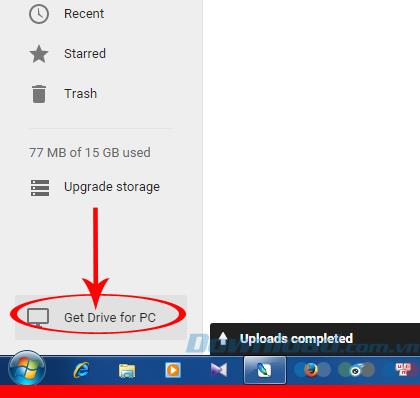
مرحله 2: یک صفحه جدید ظاهر می شود ، ما روی Drive Drive کلیک می کنیم ، سپس نسخه (برای رایانه ها) را انتخاب می کنیم و سپس برای بارگیری رایانه ، روی پذیرش و نصب کلیک می کنیم.
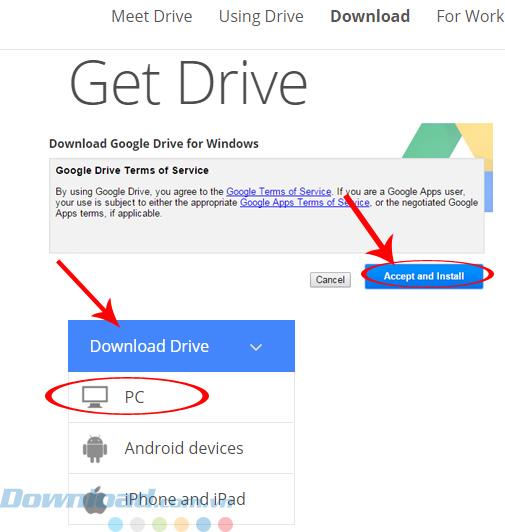
لحظه ای صبر کنید تا دستگاه Google Drive را نصب کند.
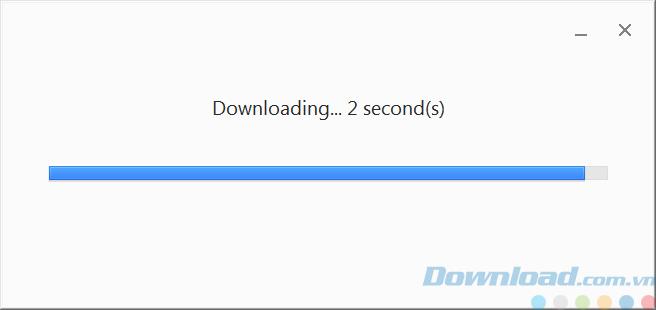
مرحله 3: سرعت بارگیری و همچنین مدت زمان لازم آن عمدتاً به کیفیت و پایداری اینترنت مورد استفاده شما بستگی دارد. پس از اتمام بارگیری ، برای شروع استفاده ، روی گزینه Get Started کلیک کنید .
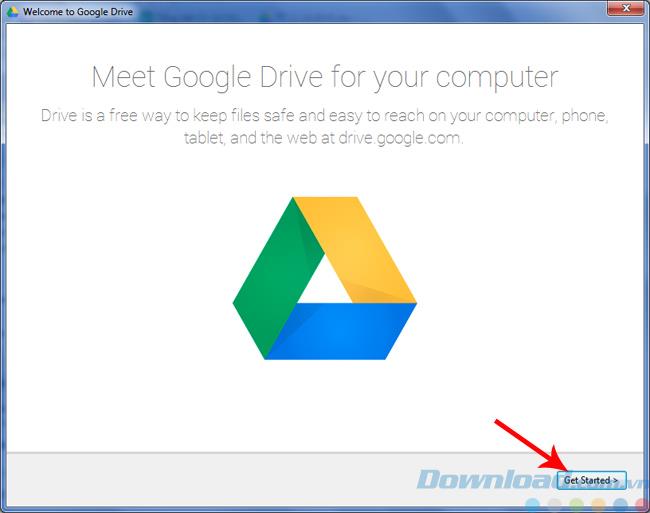
گام 4: رفتار دوباره وارد شوید . بهتر است از همان حساب استفاده کنید تا بتوانید داده ها را همزمان و راحت تر استفاده کنید. اما همچنین بسته به هدف استفاده کاربر تصمیمات متفاوتی خواهد گرفت.
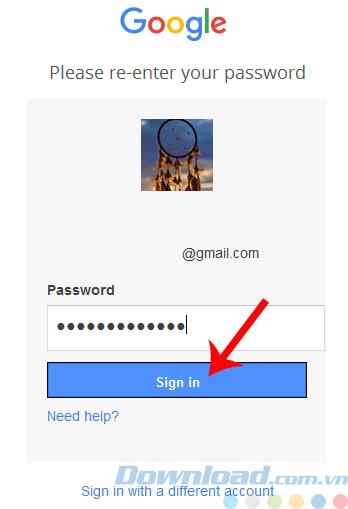
پس از ورود به سیستم موفقیت آمیز ، Google Drive به طور خودکار داده های همه دستگاه های ثبت شده توسط آخرین حساب را همگام سازی می کند. علاوه بر این ، بسیاری از ویژگی های دیگر نیز وجود دارد که Download.com.vn در اینجا معرفی نشده است ، می توانید در حین استفاده ، خودتان را دریابید. مقاله فوق فقط در مورد مراحل اساسی صحبت می کند که مهمترین آنها برای استفاده از Google Drive است.
دانلود برنامه ها از فروشگاه Google Play باید یک فرآیند ساده باشد. با این حال، کاربران ممکن است گاهی اوقات با مشکلی مواجه شوند که یادداشت روی آن وجود دارد
اگر مرتباً از ChatGPT برای رفع ابهام از همه سؤالات خود استفاده می کنید، ممکن است ناتوانی در جستجوی مکالمات قبلی خود را یک مشکل بزرگ بدانید.
Facebook Marketplace یک پلت فرم عالی برای استفاده در صورتی است که می خواهید برخی از وسایل استفاده نشده خود را بفروشید یا اگر به دنبال خرید چیزی هستید. اما می تواند
تلویزیون ال جی دروازه شما به بیش از 100 برنامه است. محتوا از اخبار و کانال های ورزشی گرفته تا فیلم ها و سریال های تلویزیونی پرطرفدار را شامل می شود. می توانید مطالب را از
اگر از اسکایپ برای کار استفاده می کنید، به احتمال زیاد زمانی فرا می رسد که باید چیزی را در تاریخچه چت خود بررسی کنید. وقتی سعی می کنید مکان را پیدا کنید
تبلت های آمازون فایر به دلیل ویژگی های عالی و قیمت های جذاب در این دسته دستگاه ها متمایز هستند. اما تا آنجا که ممکن است فناوران آنها را تحسین کنند،
کامپیوترهای مک به دلیل طراحی زیبا و قابلیت های پیشرفته در میان کارگران در بسیاری از زمینه ها محبوب هستند. آنها دارای ویژگی های بسیاری هستند که می تواند باشد
به دنبال افزودن یا جاسازی ویدیوهای YouTube به سایت یا صفحه وردپرس خود هستید؟ راهنمای دقیق ما شما را از طریق فرآیند گام به گام راهنمایی می کند.
یاد بگیرید که چگونه نوار کناری وب سایت وردپرس خود را برای قرار دادن محتوای مهم و برای یک تجربه ناوبری بهتر ویرایش کنید.
آیا نمی دانید که چگونه می توانید برای سفارش DoorDash خود بازپرداخت کنید؟ همه راههایی را که میتوانید بازپرداخت دریافت کنید، جدول زمانی بازپرداخت و موارد دیگر را بررسی کنید.
بیش از 150 زیارتگاه در "افسانه زلدا: اشک پادشاهی" (TotK) وجود دارد. آنها بخش بزرگی از تجربه هستند و شما چند مورد اول را کامل خواهید کرد
آیا می توانید لایک های اینستاگرام دیگران را بررسی کنید؟ حتی اگر مدتی است که از اینستاگرام استفاده می کنید، هنوز چیزهای جدیدی برای یادگیری وجود دارد. ساده است
برخی از کاربران اینستاگرام تا آنجا پیش می روند که استراتژی فالو آنفالو را به کار می برند که به نظر می رسد اخیراً رایج است. آنها در تلاش برای به دست آوردن شما را دنبال می کنند
با نحوه رفع مشکلی که دوربین در Chromebook خود پیدا نشد با این راه حل های ممکن آشنا شوید تا به کار خود بازگردید.
ارسال بخش مهمی از وبلاگ نویسی در وردپرس است. این روشی است که شما محتوای خود را به جهان عرضه می کنید. پست ها می توانند حاوی هر چیزی از اطلاعات مربوط به شما باشند
اگر به جای نماد دوربین، متوجه یک X خاکستری در کنار نام های اسنپ چت شده اید، تنها نیستید. با این حال، این پلتفرم هیچ توضیح رسمی ارائه نکرده است
برچسبها ویژگیهای ضروری Google Maps هستند که به ما کمک میکنند مکانها را به راحتی پیدا کنیم. با این حال، یک نقشه پر از سنجاق و پرچم به هر کجا که نگاه کنید می تواند باشد
ویدیوها با موسیقی متن بسیار سرگرم کننده تر هستند. چه اضافه کردن موسیقی حالت برای جذب مخاطب یا قرار دادن جلوه های صوتی در بالای یک ویدیو، Canva
یافتن داده ها در یک صفحه گسترده می تواند یک کابوس باشد اگر به طور موثر سازماندهی نشده باشد. خوشبختانه، صفحات گسترده مایکروسافت اکسل راهی برای سازماندهی به کاربران می دهد
X یکی از بزرگترین پلتفرم های رسانه های اجتماعی است که بیش از 350 میلیون کاربر فعال ماهانه دارد. با این حال، طبیعی است که بخواهید گهگاهی اتصال را قطع کنید


















